PS高手进阶之头发抠图技法.docx
《PS高手进阶之头发抠图技法.docx》由会员分享,可在线阅读,更多相关《PS高手进阶之头发抠图技法.docx(8页珍藏版)》请在冰豆网上搜索。
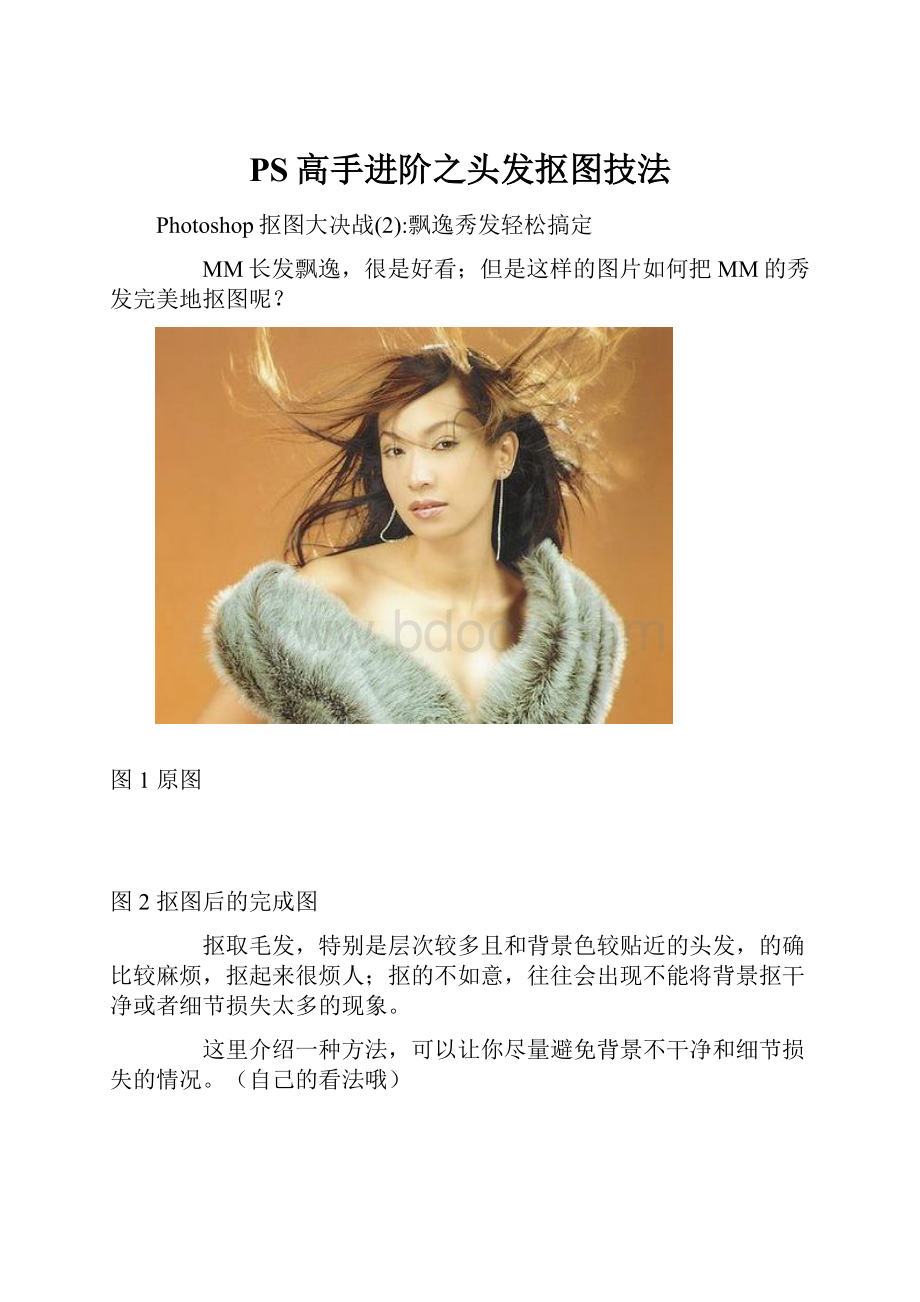
PS高手进阶之头发抠图技法
Photoshop抠图大决战
(2):
飘逸秀发轻松搞定
MM长发飘逸,很是好看;但是这样的图片如何把MM的秀发完美地抠图呢?
图1原图
图2抠图后的完成图
抠取毛发,特别是层次较多且和背景色较贴近的头发,的确比较麻烦,抠起来很烦人;抠的不如意,往往会出现不能将背景抠干净或者细节损失太多的现象。
这里介绍一种方法,可以让你尽量避免背景不干净和细节损失的情况。
(自己的看法哦)
1、首先我们打开图片,复制三层背景,执行抽出滤镜,分别强制前景,颜色定为头发的主色(棕——选择和背景色有较大差异的深棕色)、黑、白。
(为防止修理时搞错,可分别命名)
图3复制三层背景
图4执行“抽出”滤镜
2Photoshop轻松搞定飘逸秀发抠图
(2)回顶部
图5执行“抽出”滤镜
图6执行“抽出”滤镜
图7抽出操作完成后
2、抠取人物主体,拉到图层最上层;(笔者这里抠得比较随意。
你可以抠精细点,那样,后面的调整就会更方便)。
图8扣取人物主体
图9移动图层到最上层
3、在背景层上新建一层,填充颜色,便于我们修理图象时能看清楚;
图10在背景层上新建一层并填充颜色
6、如果头发主体色不够深,(这里是棕色)可以复制主色抽出图层,建立新的调整图层(这里是建立棕副本)调节其透明度(设置属性为正常);
图11头发颜色不够深时的处理
3Photoshop轻松搞定飘逸秀发抠图(3)回顶部
7、如发现高光不足,同理,复制白色抽出层,添加蒙板,修掉杂边和不需要增加高光的部分。
图12高光不足时的处理
图13高光不足时的处理
图14高光不足时的处理
4、将黑色图层设置为颜色加深,并调节其透明度,力求使整个头发的颜色接近原图;此时,我们仔细看,会发现抠出的人物主体和滤镜抽出的图层结合部位,会有颜色深浅不融合的现象;
图15将黑色图层设置为颜色加深
5、给黑色图层添加图层蒙板,并用硬度合适的黑色画笔修理。
(这一步可根据不同的图片自己设置,仔细调节画笔的不透明度,在蒙板上的头发结合部涂抹)目的是使抠出的人物主体和滤镜抽出的头发衔接部位自然融合;同时可以利用蒙板修去不需要的杂色底。
图16完成最后的操作
效果基本满意,合并图层。
完成。
其实只要你细心一点,菜鸟也能抠好所谓高难度的毛发。